ASUS F55VD-SO251H, X55C-SO191H, X55VD-SX088D, X55VD-SX107H, X55VD-SX281H User Manual

Руководство пользователя
ноутбука
Февраль 2012
R7051
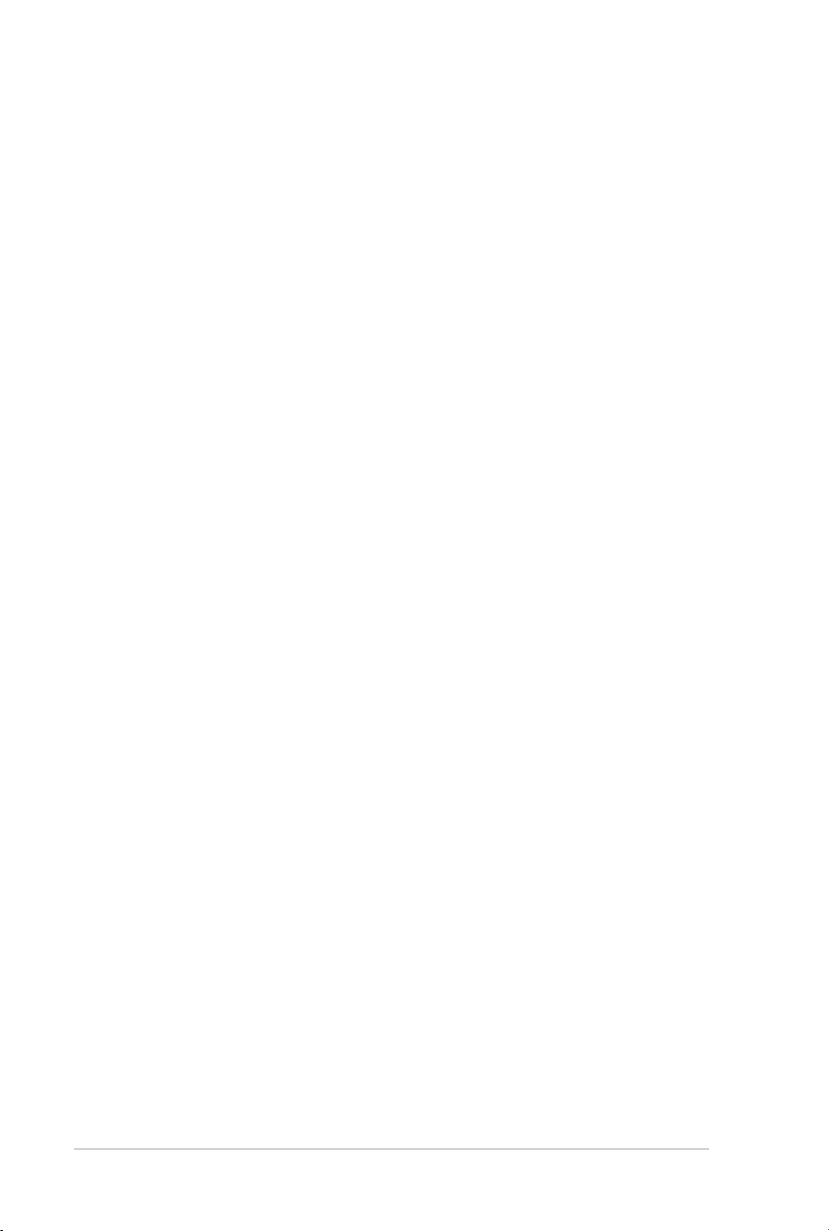
2
Руководство пользователя ноутбука
Содержание
Глава 1: Общие сведения о компьютере
Об этом Руководстве пользователя .................................................6
Примечания к этому руководству ...................................................6
Подготовка ноутбука ...................................................................... 11
Глава 2: Изучение частей
Верхняя сторона ..............................................................................14
Правая сторона ................................................................................20
Левая сторона .................................................................................. 21
Задняя сторона ................................................................................25
Передняя сторона ............................................................................ 25
Глава 3: Первое включение
Использование аккумулятора .......................................................30
Уход за аккумулятором .................................................................31
Включение ноутбука .....................................................................32
Самотестирование при включении (POST) .................................32
Проверка емкости аккумулятора .................................................34
Зарядка аккумулятора ...................................................................35
Электропитание .............................................................................36
Режимы управления питанием ......................................................38
Ждущий и спящий режимы ...........................................................38
Температурное управление питанием ..........................................40
Специальные функции клавиатуры...............................................41
Цветные клавиши (опция) .............................................................41
Клавиши Microsoft Windows ........................................................44
Мультимедийные клавиши ............................................................45
Кнопки и индикаторы .....................................................................46
Индикаторы ...................................................................................47
Глава 4: Использование ноутбука
Устройство управления курсором.................................................50
Использование тачпэда ..................................................................51
Использование тачпэда ..................................................................52
Уход за устройством Тачпэд .........................................................54
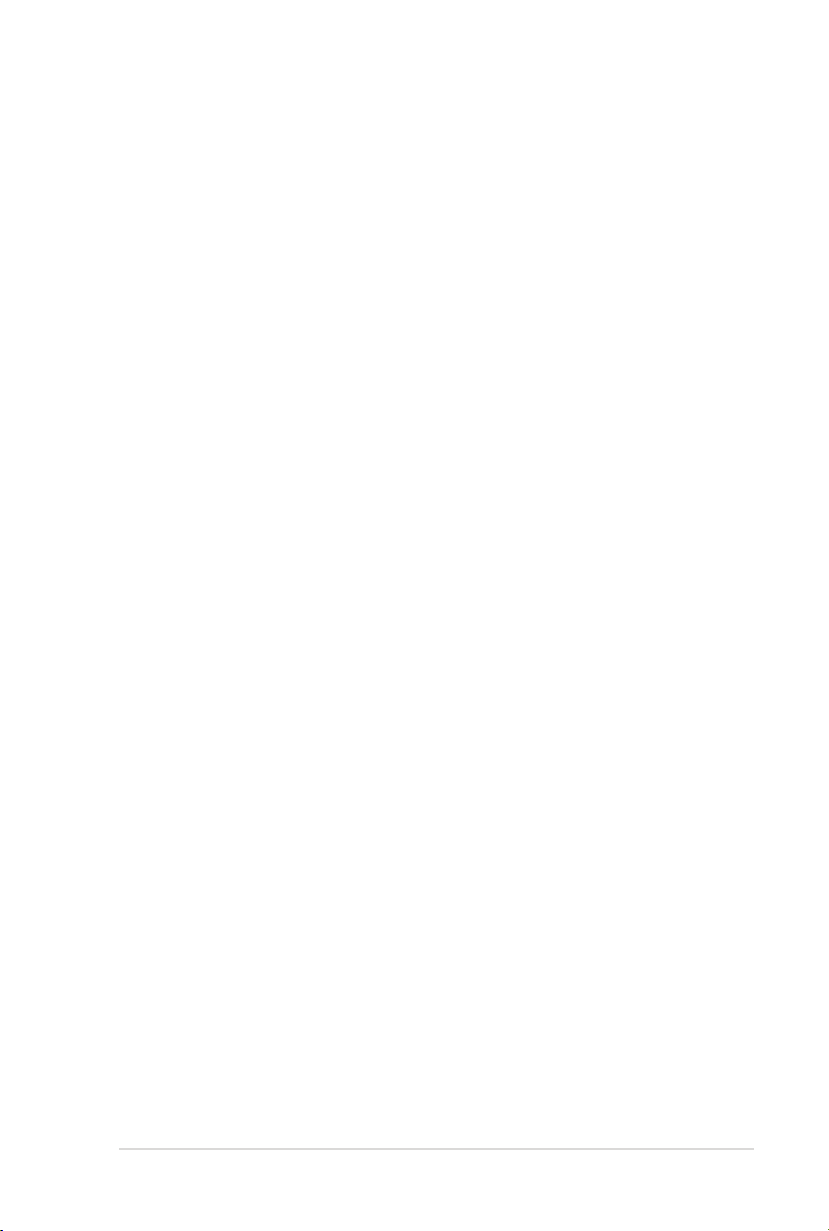
Руководство пользователя ноутбука
3
Автоматическое отключение тачпэда ..........................................55
Оптический привод (опция) ..........................................................56
Считыватель карт флэш-памяти ..................................................60
Жесткий диск .................................................................................61
Оперативная память (RAM) .........................................................64
Подключения ................................................................................... 65
Сетевое подключение ....................................................................65
Беспроводное подключение (опция) ............................................67
Управление беспроводными сетями .............................................69
Подключение Bluetooth (опция) ...................................................71
USB Charger+ .................................................................................. 74
Приложение
Дополнительные аксессуары ......................................................A-2
Операционная система и программное обеспечение ..................A-3
Параметры BIOS ......................................................................... A-4
Общие проблемы и решения ................................................... A-10
Восстановление ноутбука ..........................................................A-16
Использование раздела восстановления .................................A-16
Использование DVD-восстановления (опция) ....................... A-17
Информация об устройстве DVD-ROM ...................................A-19
Информация об устройстве Blu-ray ROM
(на некоторых моделях) .............................................................A-21
Совместимость встроенного модема .........................................A-22
Удостоверения и стандарты .......................................................A-26
Удостоверение Федеральной комиссии по связи США ......... A-26
Федеральная комиссия по связи: требования к воздействию
радиочастоты ............................................................................. A-27
Заявление о соответствии европейской директиве
(R&TTE 1999/5/EC) .................................................................A-27
Соответствие европейским стандартам (CE Marking) ..........A-28
Промышленный стандарт Канады: требования к воздействию
радиочастоты ............................................................................. A-28
Каналы беспроводного доступа в различных диапазонах .....A-29
Ограничение беспроводного доступа во Франции .................. A-29

4
Руководство пользователя ноутбука
Правила безопасности UL ........................................................ A-31
Правила электробезопасности ................................................. A-32
Примечание относительно ТВ-тюнера ...................................A-32
REACH A-32
Положения по литию (для литиево-ионных батарей) ........... A-33
Правила безопасности при работе с оптическим накопителем . A-34
Сведения о технике безопасности при работе с лазерными
устройствами ............................................................................. A-34
Предупреждающий знак ........................................................... A-34
Нормативы CDRH..................................................................... A-34
Информация об изделии корпорации Macrovision ................. A-35
CTR 21 Approval (для ноутбуков со встроенным модемом) . A-36
Экологическая маркировка Европейского Союза .................A-38
Декларация и соответствие международным экологическим
нормам A-39
Утилизация и переработка ....................................................... A-39
Информация об авторских правах ............................................A-40
Ограничение ответственности ...................................................A-41
Сервис и поддержка ....................................................................A-41
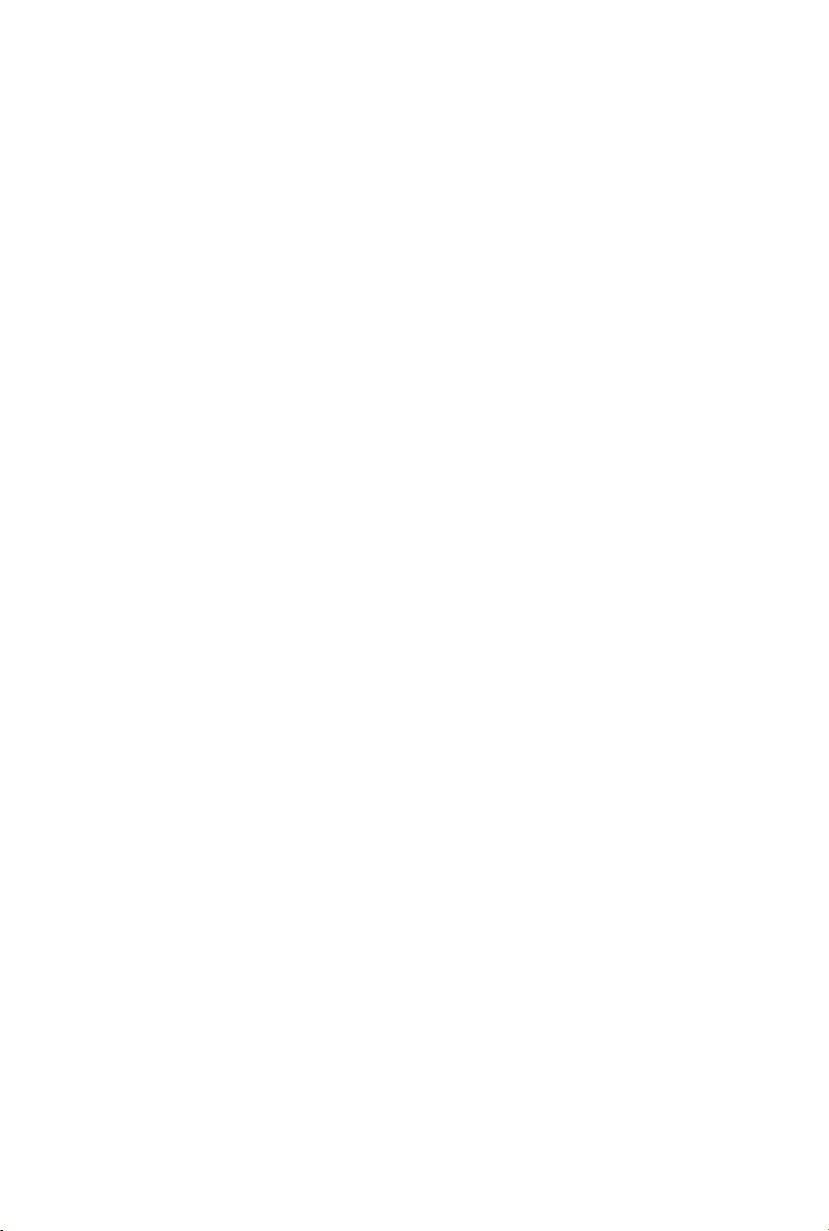
1
Глава 1:
Общие сведения о
компьютере
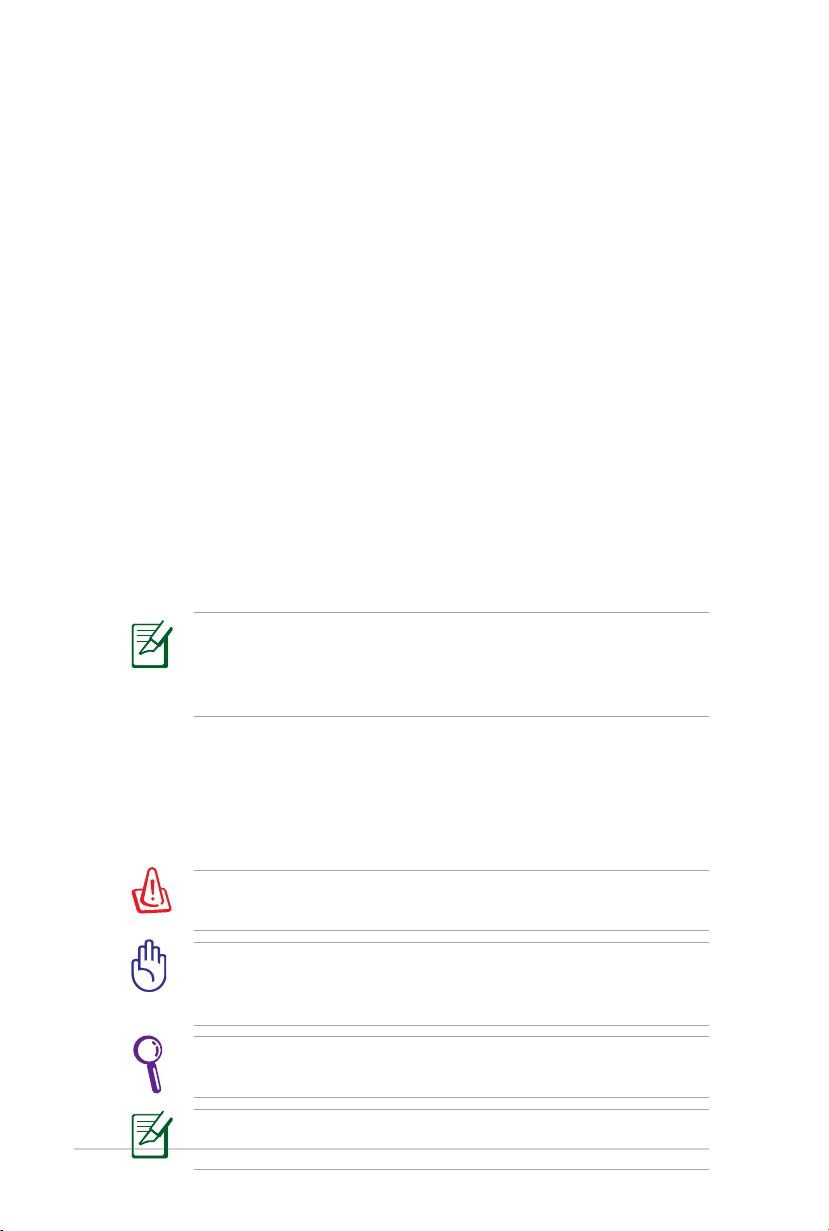
6
Руководство пользователя ноутбука
Об этом Руководстве пользователя
Вы держите в руках Руководство пользователя ноутбука. В этом
руководстве содержится информация о различных компонентах
ноутбука и их использовании. Ниже следует перечень основных
разделов руководства:
1. Общие сведения о компьютере
Введение в описание компьютера и это руководство.
2. Изучение частей
Содержит информацию о компонентах ноутбука.
3. Первое включение
Содержит информацию о первом включении ноутбука.
4. Использование ноутбука
Содержи т и нформацию о пользовании компонентами
компьютера.
5. Приложение
Информация о дополнительных аксессуарах и дополнительная
информация.
Операционная система и набор приложений могут отличаться
в зависимости от модели и региона. Возможны отличия между
внешним видом Вашего ноутбука и его изображением в этом
руководстве.
Примечания к этому руководству
В руководстве встречаются выделенные жирным шрифтом
примечания и предупреждения, которые следует иметь в виду,
чтобы выполнять те или иные задачи успешно и безопасно. Эти
примечания имеют следующие степени важности:
ВНИМАНИЕ!
Информация о предотвращении повреждений
оборудования, потери данных и бытовых травм.
ВАЖНО!
Информация о действиях, которые могут привести
к повреждению оборудования, потере данных или бытовым
травмам.
СОВЕТ:
Советы и информация по выполнению конкретных
задач.
ПРИМЕЧАНИ Е:
Полезные советы и инфо рмация для
опытных пользователей.

Руководство пользователя ноутбука
7
Информация о правилах безопасности
Соблюдение нижеследующих правил техники безопасности
продлит срок службы Вашего ноутбука. Соблюдайте все правила
предосторожности и инструкции. За исключением описанного в
настоящем руководстве, все техническое обслуживание должно
производиться только квалифицированными специалистами.
Предупреждение
безопасности: НЕ
бросайте аккумулятор
в огонь. НЕ замыкайте
контакты аккумулятора.
НЕ разбирайте
аккумулятор.
НЕ размещайте компьютер
на коленях или других
частях тела во включенном
состоянии или в процессе
зарядки аккумулятора во
избежание ожогов.
НЕ помещайте устройство
в пыльную или грязную
среду. НЕ пользуйтесь
компьютером во время
утечки газа.
НЕ подвергайте
компьютер воздействию
сильных магнитных или
электрических полей.
НЕ подвергайте
воздействию жидкостей и
не используйте в условиях
повышенной влажности.
НЕ пользуйтесь модемом
во время грозы.
НЕ нажимайте на
поверхность экрана и не
прикасайтесь к ней. Не
помещайте компьютер
рядом с мелкими
предметами, которые могут
его поцарапать или попасть
внутрь.
НЕ устанавливайте
устройство на неровную
или неустойчивую
поверхность. В случае
повреждения корпуса,
не включая устройство,
обратитесь в сервисный
центр.
НЕ ставьте и не
роняйте предметы на
поверхность компьютера
и не засовывайте в него
посторонние предметы.
Прежде чем чистить компьютер, отключите его от сети и
извлеките аккумулятор. Протрите поверхность компьютера
чистой губкой или кусочком замши, смоченном в воде или
неабразивном чистящем средстве, затем удалите лишнюю
влагу сухой тряпкой.
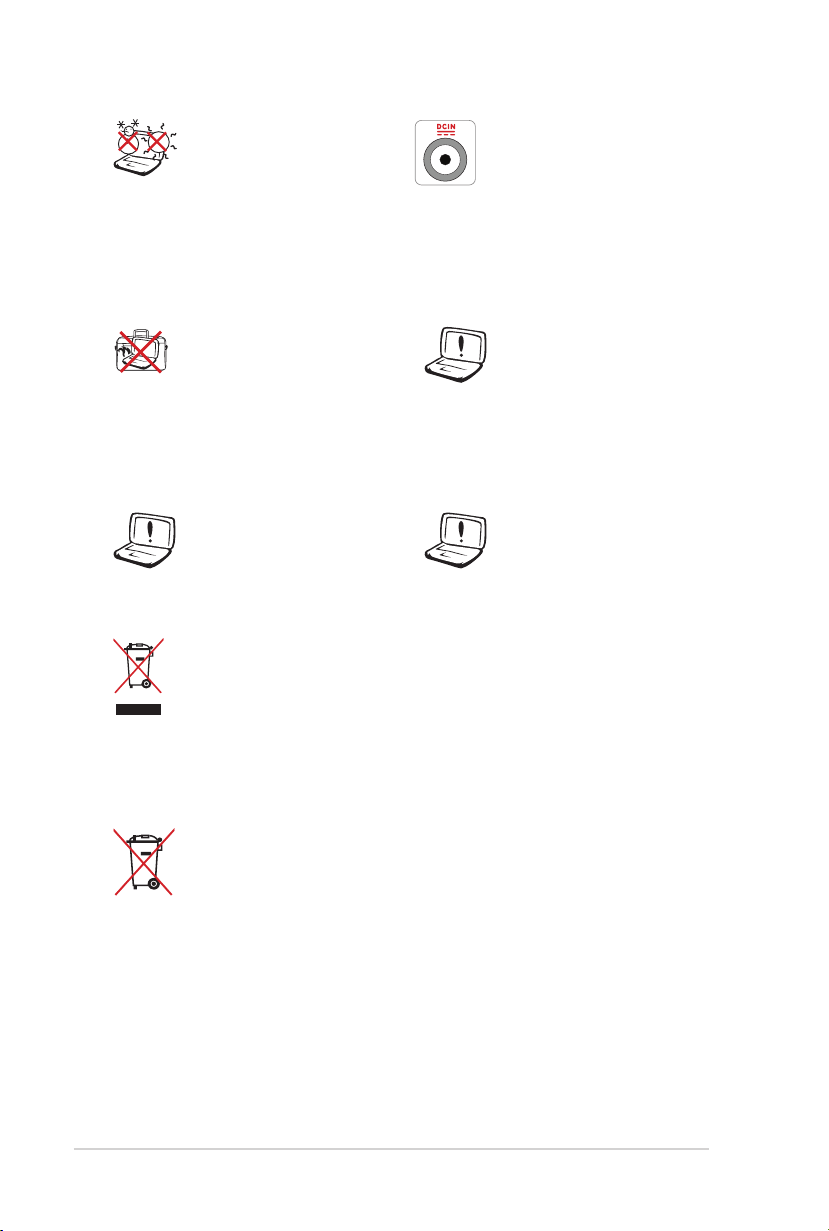
8
Руководство пользователя ноутбука
Допустимый
температурный диапазон:
Этот ноутбук может
использоваться при
температуре воздуха в
диапазоне от 5°C (41°F)
до 35°C (95°F).
НЕ помещайте
включенный
ноутбук в сумку и не
накрывайте его любыми
материалами, которые
могут затруднить
циркуляцию воздуха.
НЕ выбрасывайте ноутбук вместе с бытовым мусором.
Этот продукт предназначен для повторного использования
и переработки. Символ перечеркнутого мусорного бака
означает, что продукт (электрическое и электронное
оборудование и содержащие ртуть аккумуляторы) нельзя
выбрасывать вместе с бытовым мусором. Ознакомьтесь с
правилами утилизации таких продуктов.
Не выбрасывайте аккумулятор вместе с бытовым мусором.
Символ перечеркнутого мусорного бака означает, что
продукт нельзя выбрасывать вместе с бытовым мусором.
Входное напряжение:
обратите внимание на
этикетку на нижней
стороне ноутбука и
убедитесь, что Ваш блок
питания поддерживает
соответствующее
напряжение.
Неправильная установка
аккумулятора может
вызвать взрыв и
повредить ноутбук.
Не используйте
поврежденные кабели,
аксессуары и другие
периферийные
устройства.
Не используйте сильные
растворители, например
бензол или другие
химические вещества, на
поверхности устройства.
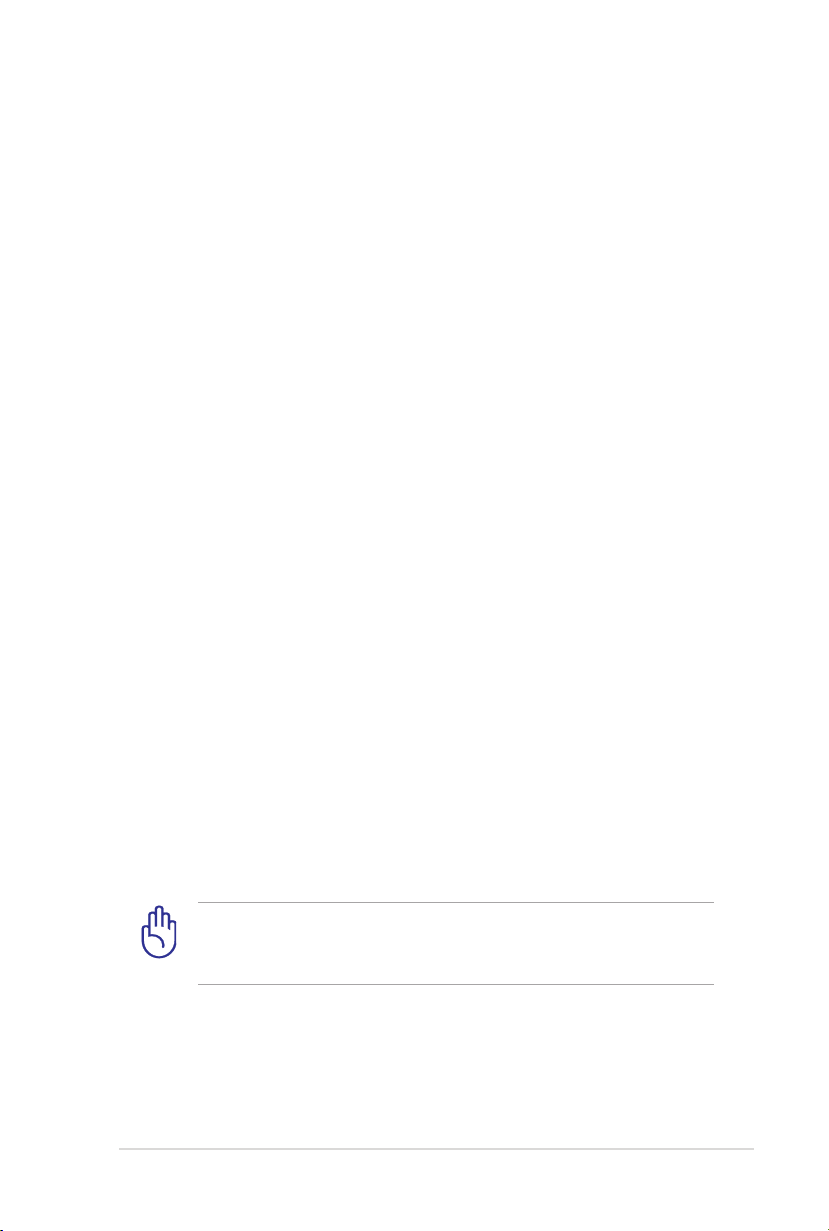
Руководство пользователя ноутбука
9
Предосторожности при транспортировке
Для подготовки ноутбука к транспортировке выключите его и
отсоедините все внешние периферийные устройства во избежание
повреждения соединительных кабелей. При выключении головки
винчестера переводятся в позицию транспортировки, предохраняя
пластины от повреждений. Поэтому не следует транспортировать
ноутбук со включенным питанием. Для защиты клавиатуры и экрана
от повреждений закройте крышку компьютера и убедитесь, что
замки защелкнулись.
ОСТОРОЖНО! Поверхность ноутбука легко тускнеет от
неправильного обращения. Будьте осторожны, не царапайте и
не трите поверхности ноутбука при транспортировке.
Предупреждение о звуковом давлении
Высокий уровень громкости в наушни ках может вызвать
повреждение или потерю слуха. Пожалуйста, скорректируйте
уровень громкости и настройки эквалайзера. Обратите внимание,
что установка громкости выше центрального положения увеличит
выходную мощность наушников и, следовательно, уровень
громкости.
Предупреждение об осевом вентиляторе
Обратите внимание, что движущиеся части вентилятора могут
быть опасны. Не касайтесь движущихся лопастей вентилятора.
Информация о блоке питания
Входное напряжение: 100~240 В переменного тока
Частота: 50-60 Гц
Выходной ток: 3,42 А (65 Вт)/ 4,74 A (90 Вт)
Выходное напряжение: 19 В пост. тока
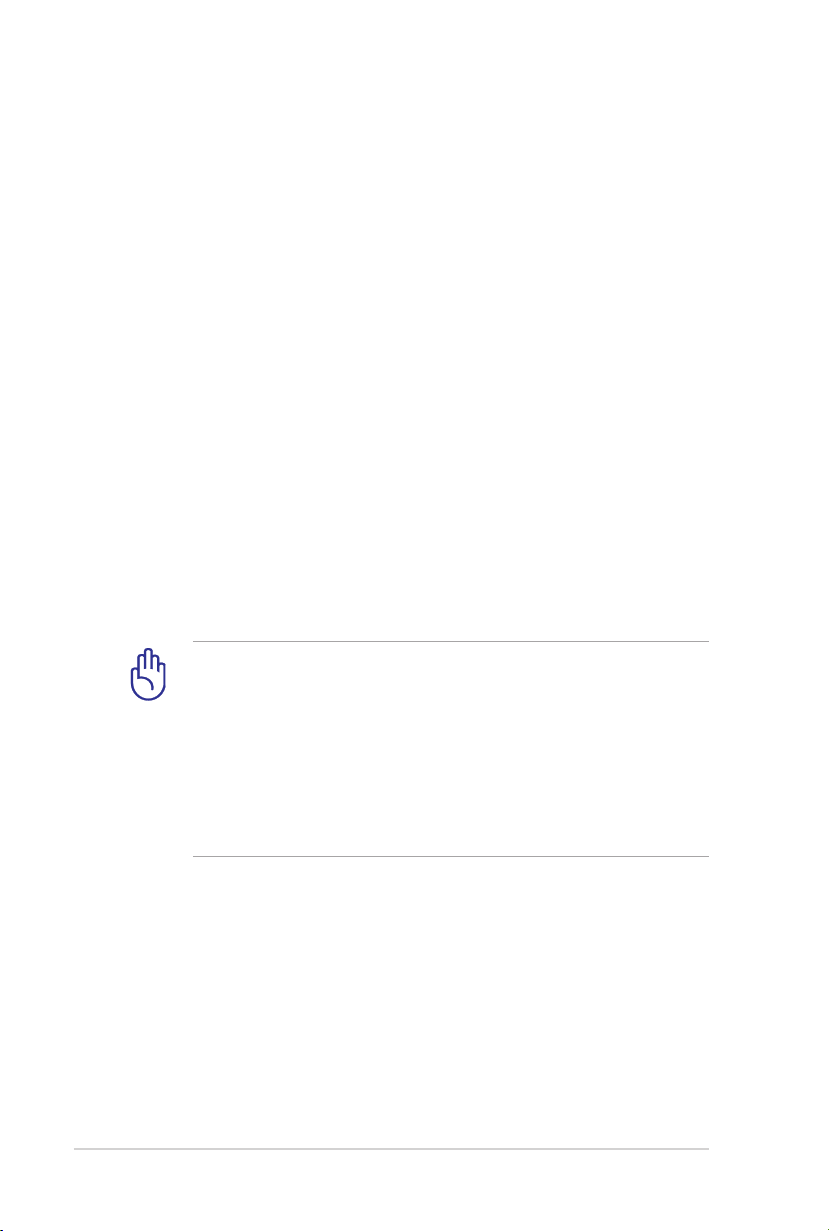
10
Руководство пользователя ноутбука
Упаковка ноутбука
Для защиты ноутбука от внешних воздействий (грязь, влага, удары
и царапины) используйте чехол для транспортировки (например,
опциональный чехол из комплекта поставки).
Зарядка аккумулятора
Если Вы собираетесь пользоваться питанием от аккумулятора,
убедитесь, что Вы полностью зарядили аккумулятор и дополнительные
наборы аккумуляторов перед длительным путешествием. Помните,
что блок питания заряжает аккумулятор все время, которое он
подключен к компьютеру и к электрической сети. Имейте в виду,
что при пользовании ноутбуком зарядка аккумуляторов занимает
больше времени.
Правила предосторожности при авиаперелетах
Если Вы собираетесь пользоваться своим ноутбуком во время
авиаперелета, сообщите об этом авиакомпании. В большинстве
авиакомпаний существуют ограничения на использование
электронных приборов. В большинстве авиакомпаний пользование
электроникой не разрешается во время взлета и посадки.
ОСТОРОЖНО! Существует три основных типа устройств
обеспечения безопасности в аэропортах: рентгеновские сканеры
(просвечивающие вещи, поставленные на ленту конвейера),
магнитные детекторы (через которые проходят люди) и
магнитные жезлы (ручные устройства, с помощью которых
проверяют людей или отдельные устройства). Ноутбук и дискеты
можно пропускать через рентгеновский сканер. При этом не
рекомендуется проносить ноутбук и дискеты через магнитные
детекторы или подвергать их воздействию магнитных жезлов.
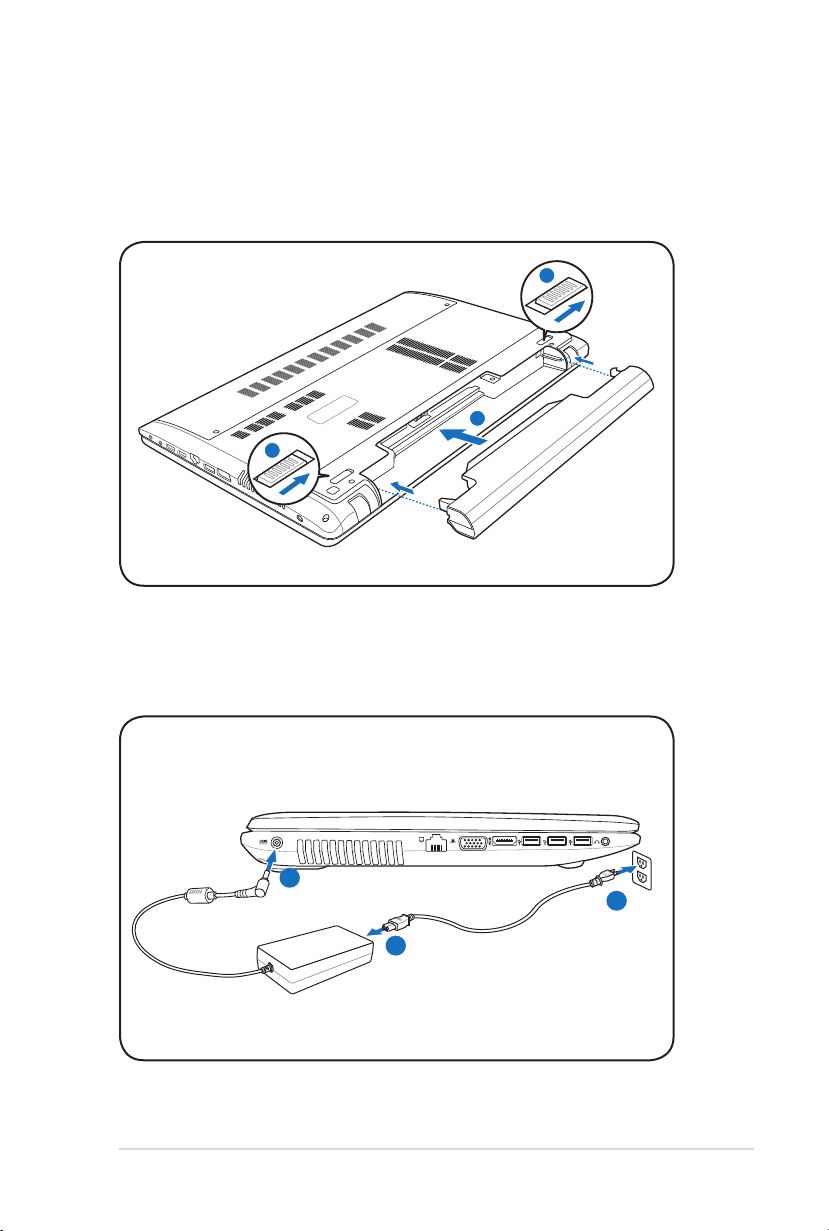
Руководство пользователя ноутбука
11
Подготовка ноутбука
Это только краткие инструкции по началу работы с ноутбуком.
Установите аккумулятор
Подключите блок питания
1
2
3
110V-220V
2
1
3

12
Руководство пользователя ноутбука
Откройте ноутбук
1. Осторожно откройте ноутбук.
2. Осторожно откройте крышку на необходимый угол.
Включите ноутбук
1. Нажмите и отпустите кнопку питания, расположенную около
дисплея.
2. Настройте яркость дисплея клавишами <Fn>+<F5> или
<Fn>+<F6>.
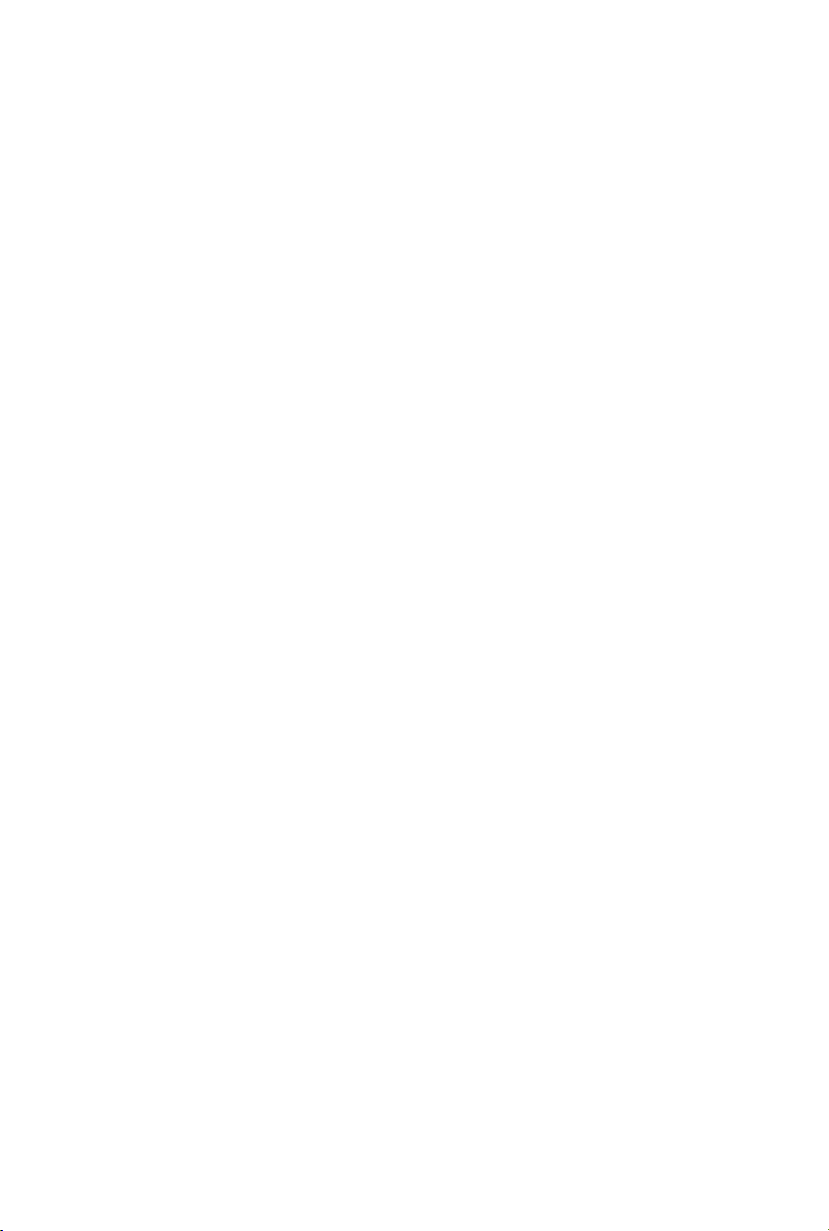
2
Глава 2:
Изучение частей
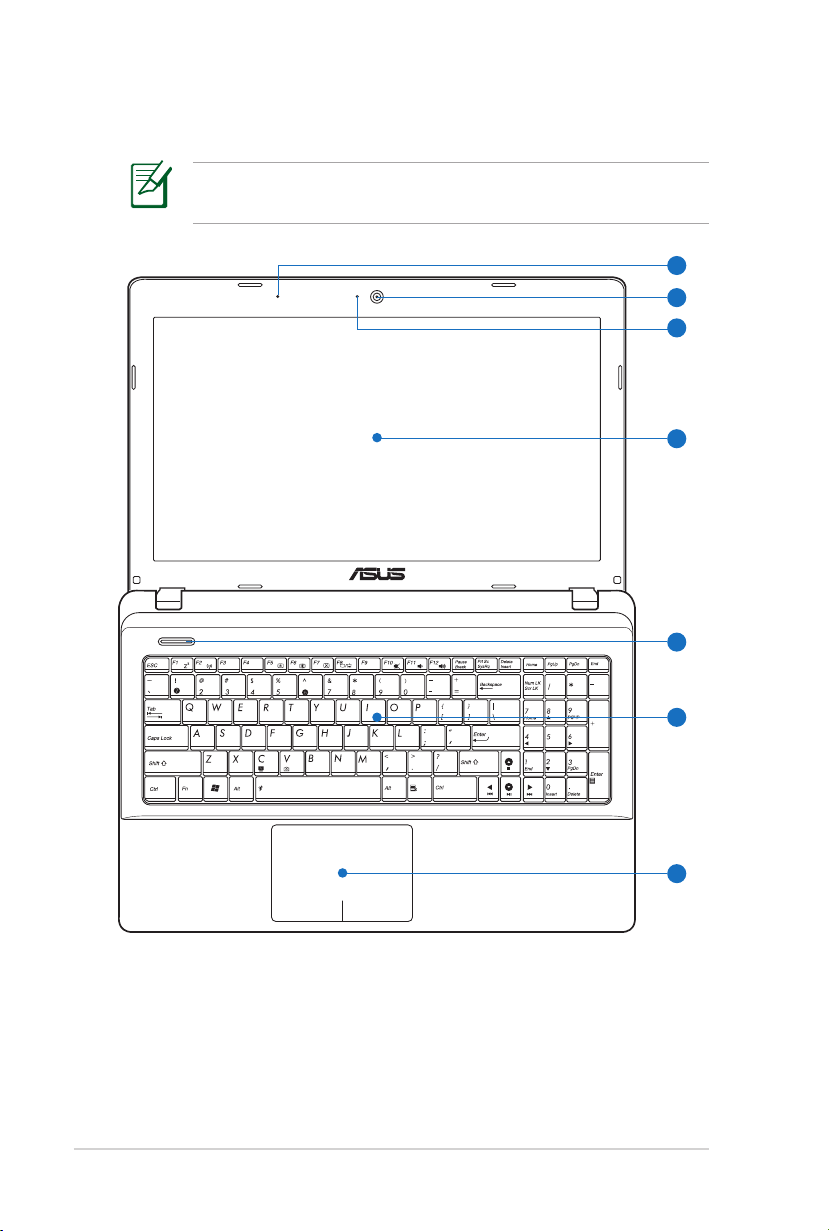
14
Руководство пользователя ноутбука
Верхняя сторона
Раскладка клавиатуры может отличаться в зависимости от
региона.
2
4
3
5
7
6
1
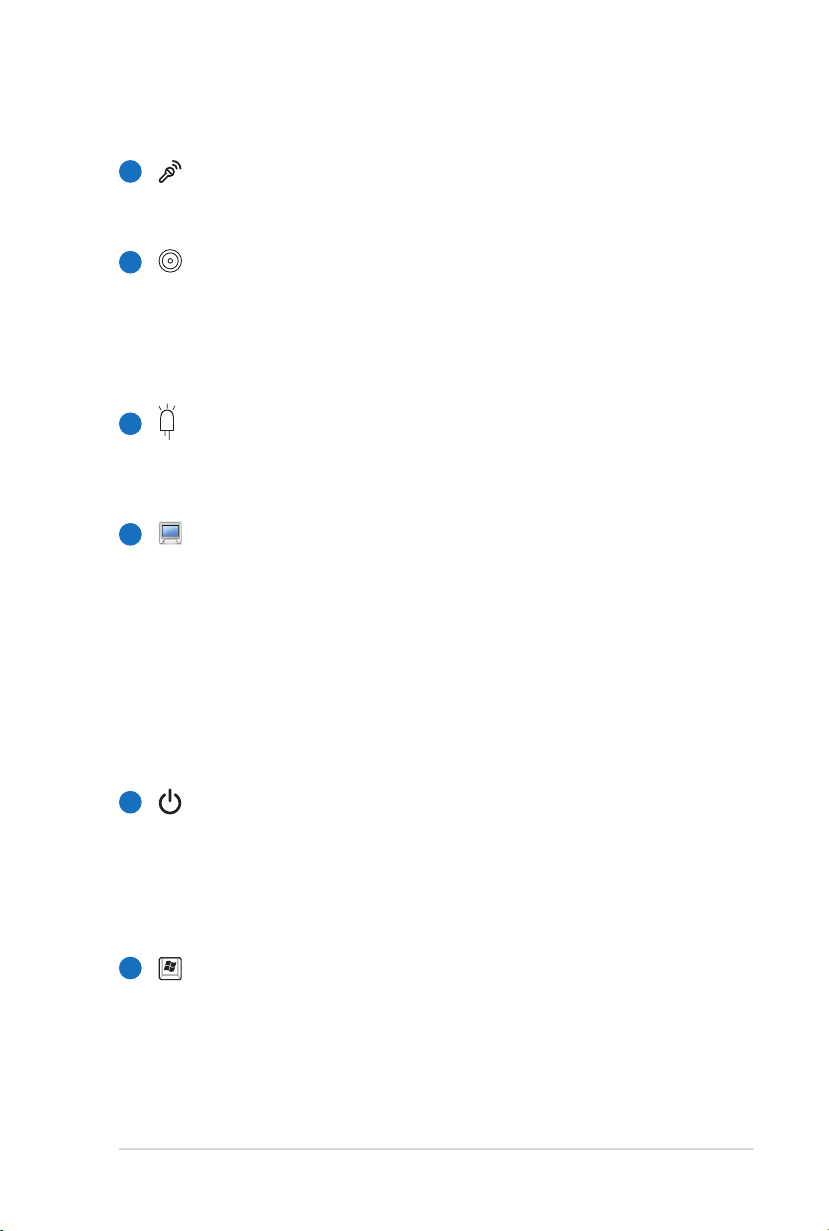
Руководство пользователя ноутбука
15
Встроенный микрофон
Встроенный микрофон может использоваться для
видеоконференций, записи голоса или наложения звука.
Камера
Встроенная камера позволяет фотографировать и
записывать в иде осюжеты. Она, например , мож ет
использоваться во время проведения видеоконференций
(а также с любыми аналогичными интерактивными
приложениями).
Индикатор камеры
Индикатор камеры показывает использование встроенной
камеры.
Дисплей
Функции экрана те же, что и у монитора стационарного
компьютера. В ноутбуке используется жидкокристаллическая
матрица (LCD), дающая превосходное изображение,
не уступающее по качеству мониторам стационарных
компьютеров. В отличие от электронно-лучевых мониторов,
экран LCD не производит излучений и не мерцает, что
значительно комфортнее для глаз. Для очистки экрана
используйте мягкую ткань без химических жидкостей (при
необходимости используйте простую воду).
Кнопка питания
Кнопка питания используется для включения и выключения
ноутбука, а также для перевода его в ждущий или спящий
режимы. Нажмите и отпустите кнопку для включения или
нажмите и удерживайте для отключения ноутбука. Кнопка
питания работает только при открытом дисплее.
Клавиатура
Клавиатура состоит из клавиш стандартного размера с
удобным ходом (глубиной нажатия) и подставкой для
обеих рук. Клавиатура содержит две функциональные
кл а в и ши W i n d ows дл я об лег ч е н и я нав и г а ции в
операционной системе Windows.
1
2
3
4
5
6
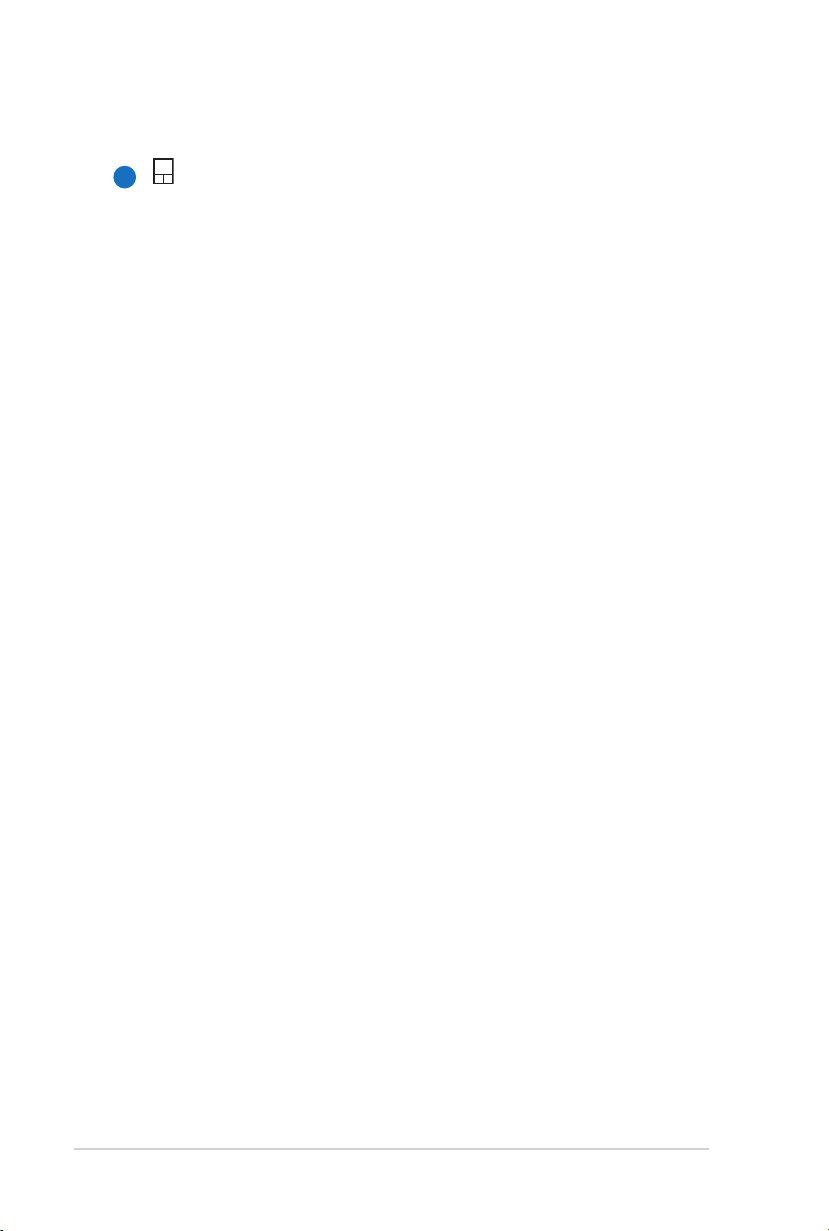
16
Руководство пользователя ноутбука
7
Сенсорная панель (тачпэд) и кнопки
Панель тачпэд и ее кнопки являются устройством
управления курсором, выполняющим те же функции, что
и мышь. Программная функция прокрутки, облегчающая
навигацию в системе Windows или в сети, доступна после
установки прилагаемой утилиты.
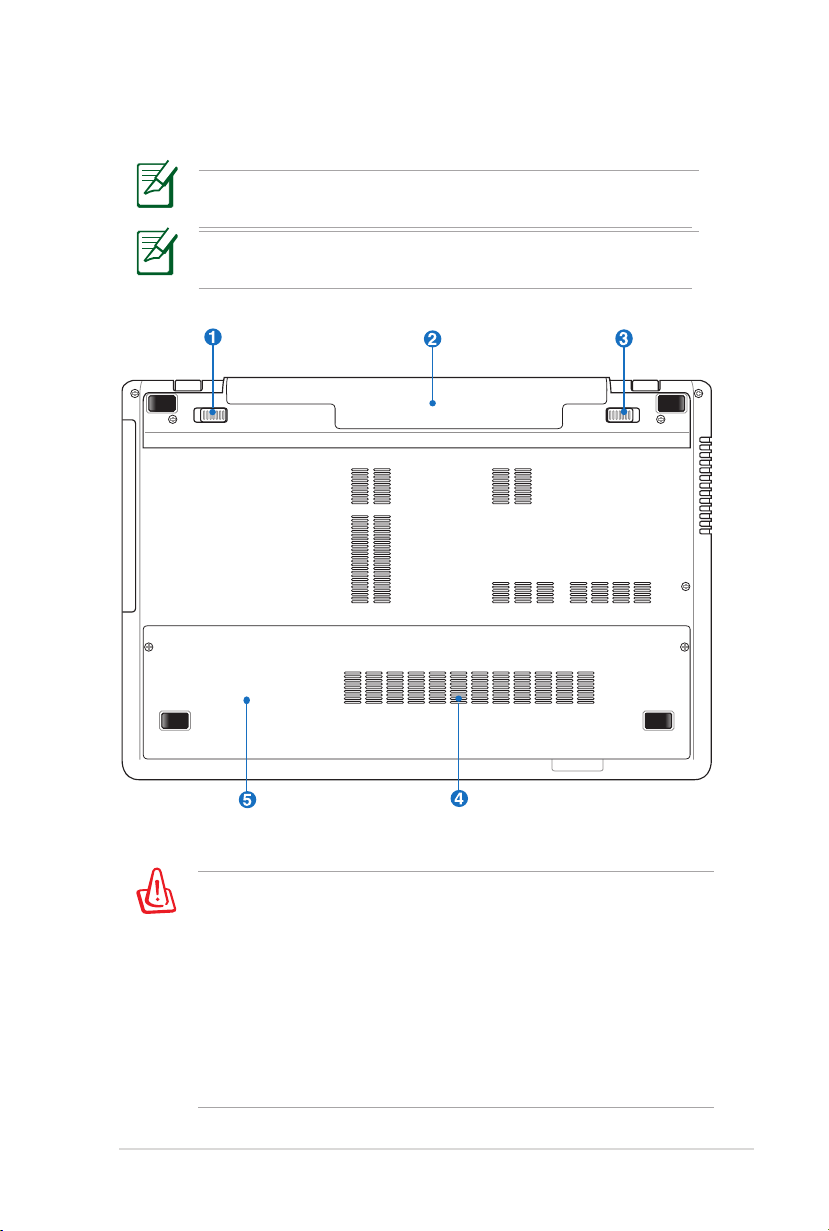
Руководство пользователя ноутбука
17
Нижняя сторона
Расп олож ение эле мент ов на ниж ней стор оне мож ет
отличаться в зависимости от модели.
Размер аккумулятора варьируется от его емкости и модели
ноутбука.
ВНИМА НИЕ! Нижн яя част ь ноу тбука може т сил ьно
нагреваться. Будьте осторожны в обращении с недавно
включенным или выключенным компьютером. Высокие
тем пе ра ту ры но рм ал ьны во вр ем я рабо ты и за ряд ки
ак ку м ул ят о ра .
НЕ ИС П ОЛ ЬЗ У ЙТ Е Н А МЯ ГК ИХ
ПОВЕРХНОСТЯХ, НАПРИМЕР НА КРОВАТИ ИЛИ
ДИВАНЕ, ТАК КАК ОНИ МОГУТ БЛОКИРОВАТЬ
ОТВЕРСТИЯ. НЕ СТАВЬТЕ НОУТБУК НА КОЛЕНИ
ИЛИ НА ДРУГИЕ ЧАСТИ ТЕЛА ВО ИЗБЕЖАНИЕ
ОЖОГОВ.
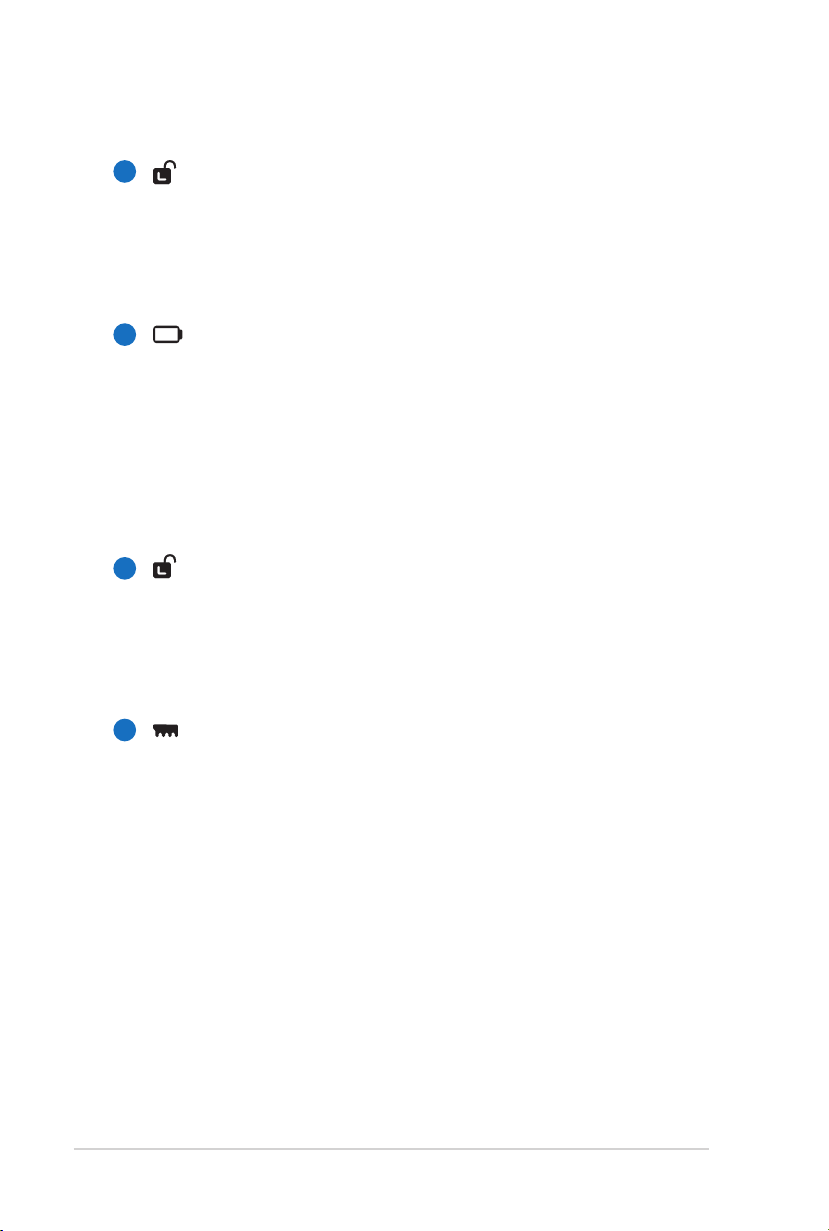
18
Руководство пользователя ноутбука
4
Защелка аккумулятора
Защ е л к а ак к у м у л я т о р а предназ н а ч е н а дл я ег о
з а к р еп л ен и я. П р и в с т ав к е ак к у м ул я то р а он а
ав т ом а тич е ск и защ елк и вае тся . Дл я изв леч е ния
аккумулятора защелка должна быть перемещена в
позицию "разблокировано".
Аккумулятор
А к к у м у ля т о р ав то м а ти ч е с ки за р я ж а ет с я п р и
подключении блока питания и обеспечивает ноутбук
питанием, когда блок питания не под ключен. Это
позволяет использовать компьютер при перемещении.
Время питания от аккумулятора зависит от используемых
приложений и определяется характеристиками ноутбука.
Разборка аккумулятора невозможна, при необходимости
он заменяется целиком в сервисном центре.
Ручной фиксатор аккумулятора
Фиксатор аккумулятора предназначен для закрепления
аккуму лятора. Перед вин ьте ф иксатор в позицию
"р а з б л окир о в а н о " для из в л е чени я ил и встав к и
аккумулятора . П ере мес тите фик сатор в поз ицию
"заблокировано" после установки аккумулятора.
Отсек памяти
Отсек памяти предназначен для установки дополнительной
памя т и . До б а в л е н ие па м я т и мо же т ув е л и ч и т ь
быстродействие и уменьшить количество обращений
к диску. BIOS автоматически определяет количество
памяти в системе и соответственно конфигурирует
CMOS во время POST (тест при включении питания).
После установки памяти не требуется аппаратная или
программная настройка. Информацию о возможности
добавления памяти Вы можете узнать в сервисном
центре или у дилера. Для максимальной совместимости
и на де ж н ос т и пр и об р е та й т е па м я т ь то л ьк о у
авторизованных дилеров.
1
2
3
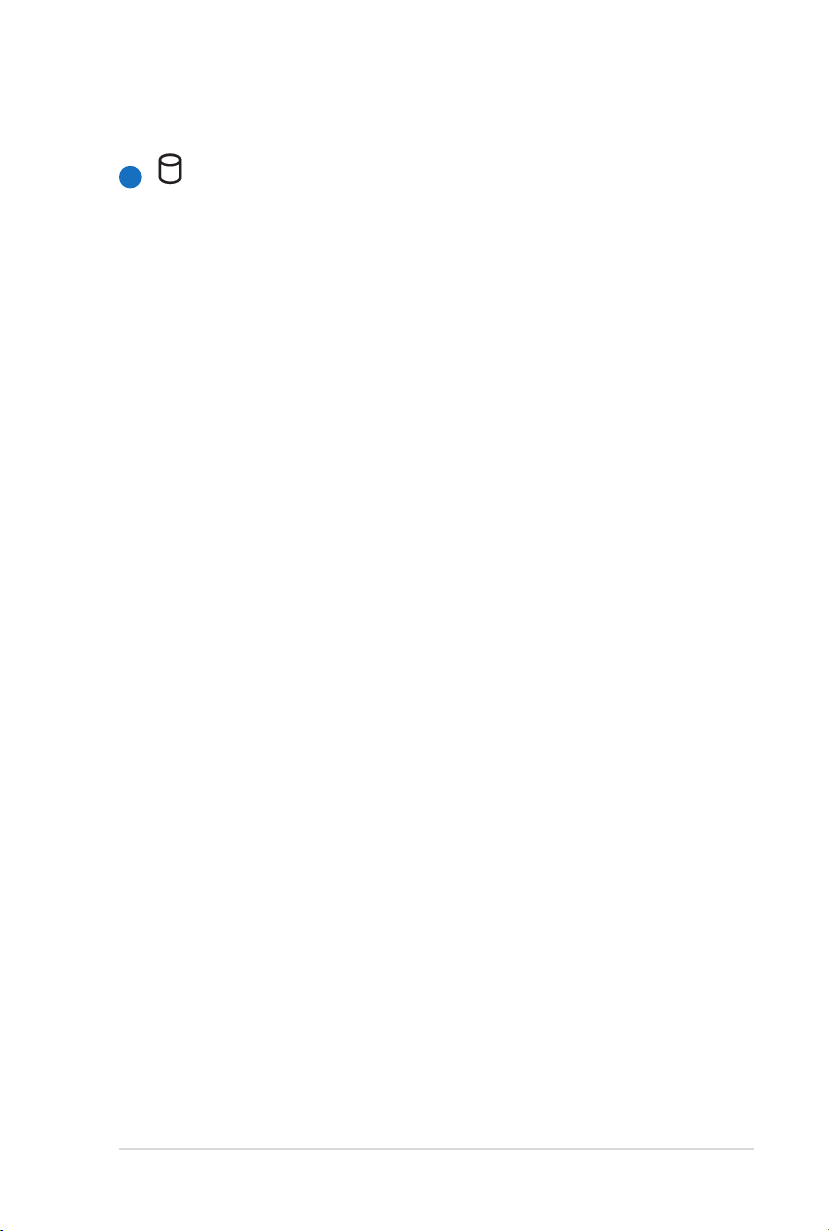
Руководство пользователя ноутбука
19
Отсек жесткого диска
Жестки й ди с к за к р е п л е н в от с е к е . Установк а
нового жесткого диска должна выполняться только
уполномоченными сервисными центрами или дилерами.
Для максимальной со вм ес ти мо ст и и на де жн ос ти
приобретайте жесткие диски только у авторизованных
дилеров.
5
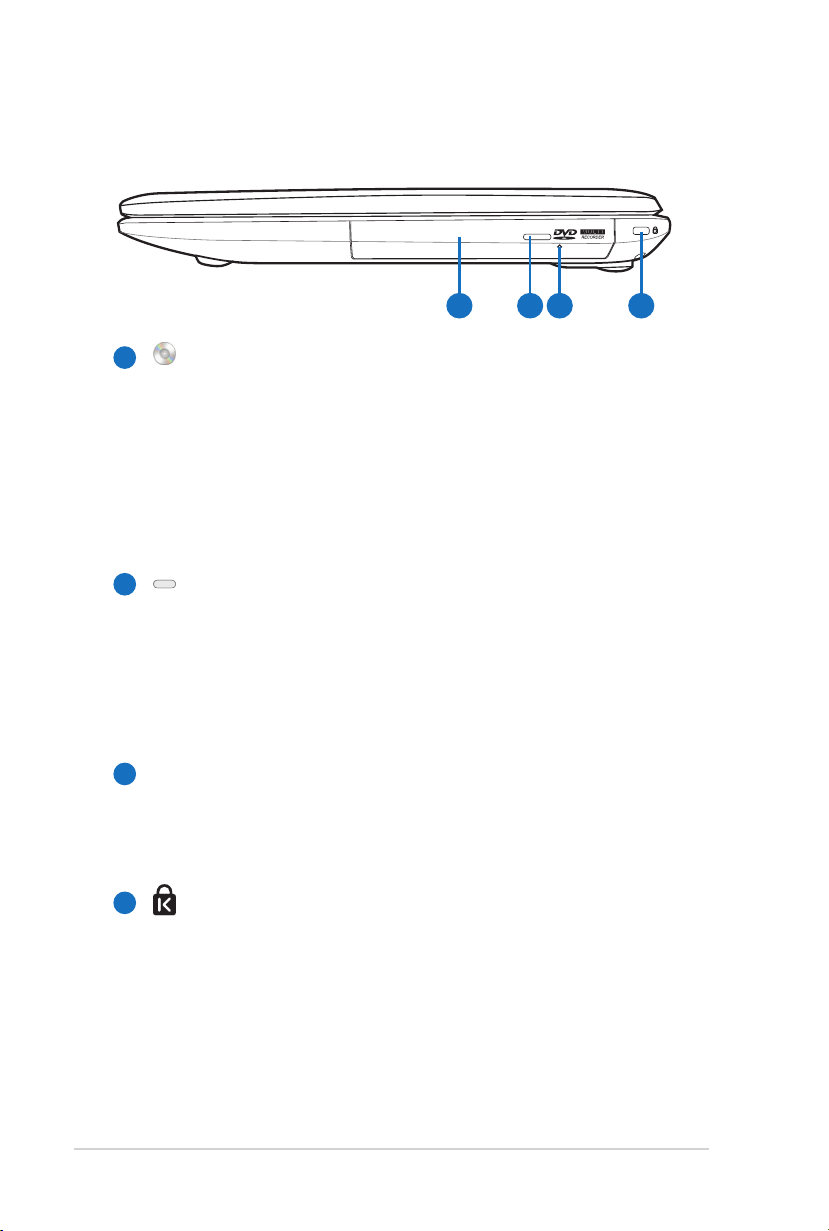
20
Руководство пользователя ноутбука
Правая сторона
4
1
2
3
1 42 3
Оптический привод
В рамках одной модели компьютера возможны поставки
различных конфигураций, в том числе и разных моделей
оптических приводов. Оптический привод может читать/
писать обычные компакт-диски (CD R/RW), DVD-диски
(DVD+R/RW и DVD-R/RW) и опционально диски Blu-Ray.
Поэтому, при покупке компьютера обращайте внимание на
конкретные параметры оптического привода покупаемой
модели.
Кнопка извлечения компакт-диска
Оптический привод имеет кнопку для извлечения
оптического диска. Вы также можете открывать
лоток программно, используя различные программы
воспроизведения, или щелкнув правой клавишей мыши по
иконке оптического привода в окне Windows "Компьютер"
и выбрав "Извлечь".
Кнопка аварийного извлечения диска (расположение
может отличаться в зависимости от модели)
Используется дл я и звл ечения диска, если кнопка
извлечения не работает. Не используйте эту кнопку
вместо обычной.
Порт для замка Kensington
Порт для замка Kensington позволяет закреплять ноутбук с
помощью совместимых со стандартом Kensington средств
обеспечения безопасности. Как правило, такие средства
состоят из металлического троса и замка и позволяют
прикрепить ноутбук к неподвижному предмету. Некоторые
средства обеспечения безопасности также включают в
себя детектор перемещений, включающий сирену при
перемещении компьютера.
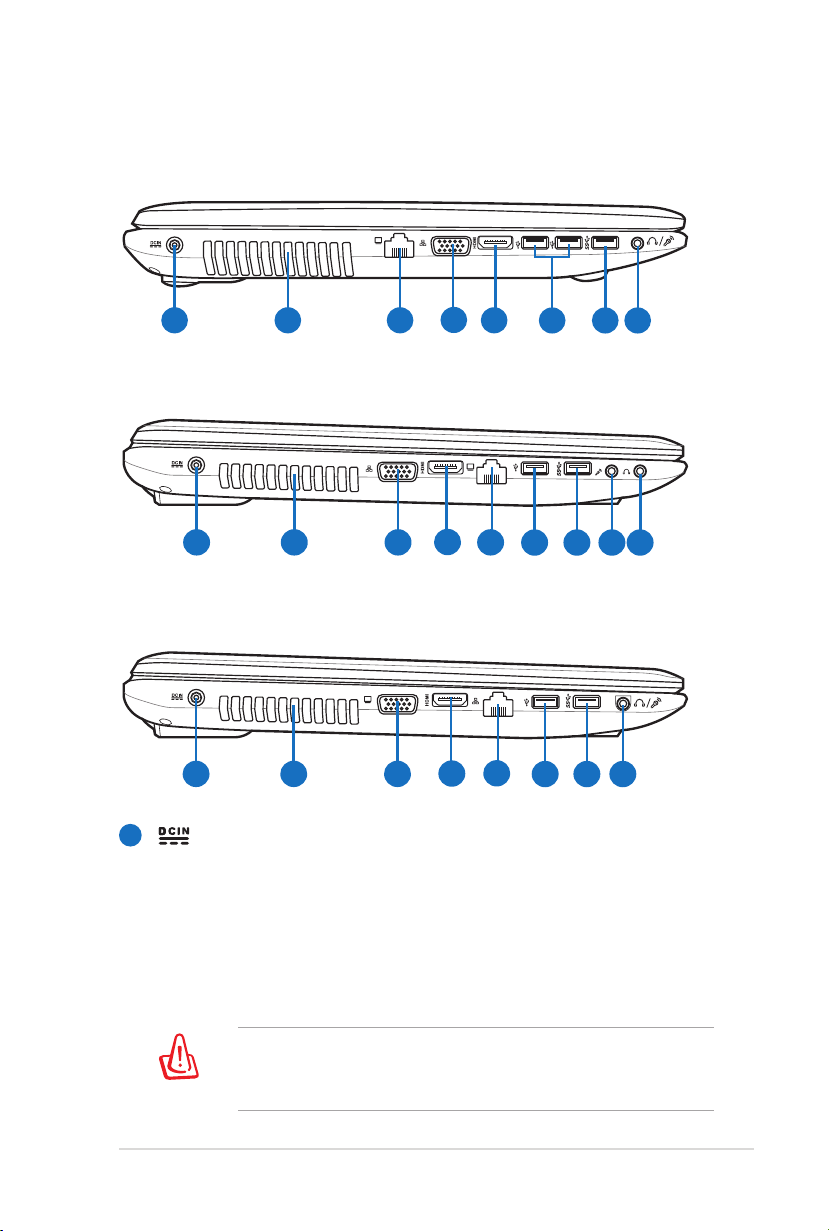
Руководство пользователя ноутбука
21
Левая сторона
Модель 17”
Модель15”
Модель14”
3
5
2 41
9 106 7
3
5
6
2 41
87
5
4
6
2 31
87
Разъем питания (постоянный ток)
Входящий в комплект поставки блок питания преобразует
стандартное напряжение электросети в необходимое
для компьютера, к которому он подключается через
этот разъем. Через этот разъем подается питание на
компьютер и заряжается аккумулятор. Во избежание
повреждения компьютера и аккумулятора используйте
блок питания из комплекта поставки.
Блок питания может нагреваться при использовании.
Убедитесь, что Вы не накрыли блок питания чем-либо и
держите его подальше от тела.
1
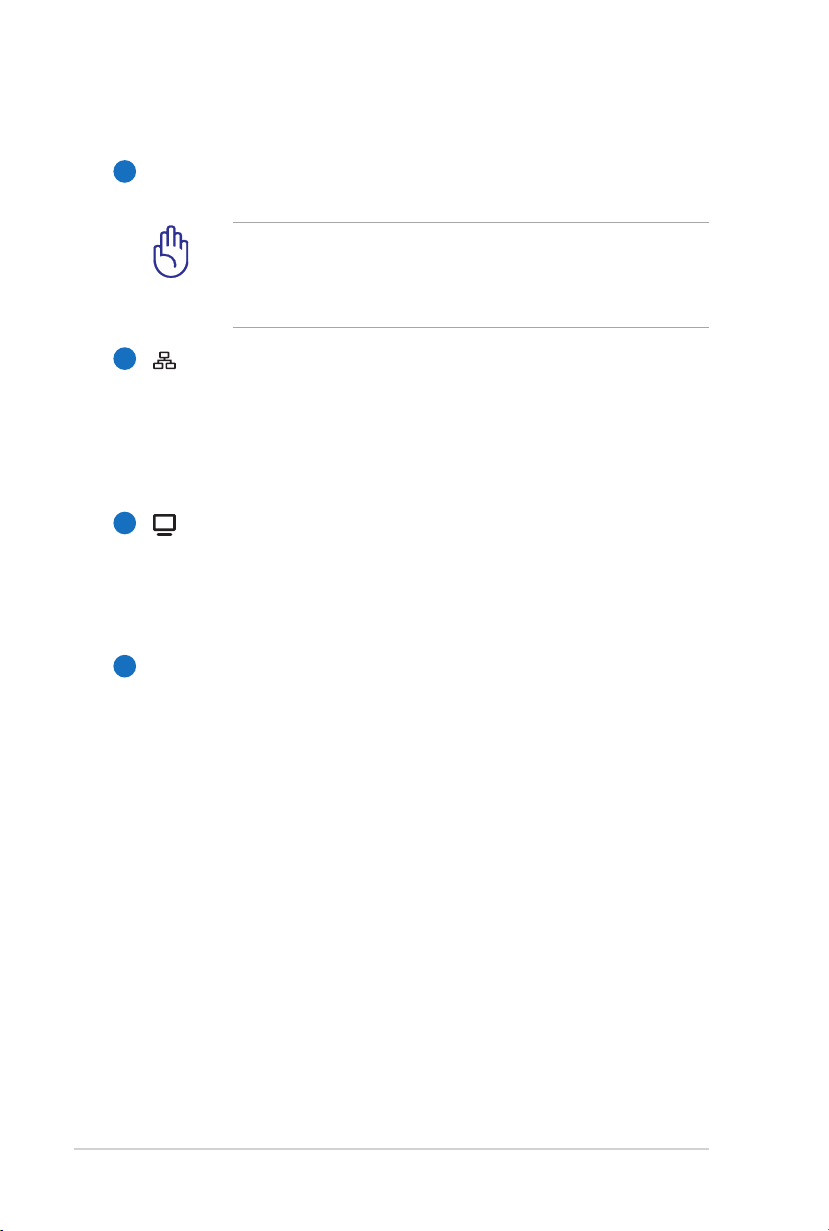
22
Руководство пользователя ноутбука
Вентиляционные отверстия
Отверстия предназначены для охлаждения компьютера.
Убедитесь, что бумаги, книги, одежда, кабели или
другие предметы не препятствуют попаданию воздуха
в вент иляцион ные отверстия, в пр отивно м случа е
компьютер может перегреться.
Сетевой порт
Сетевой порт RJ-45 больше по размеру, чем порт модема
RJ-11, и предназначается для кабелей Ethernet RJ-45
для подключения к локальной сети. Встроенный разъем
обеспечивает удобное подключение без дополнительных
адаптеров.
Выход для подключения монитора
15-контактный разъем для монитора поддерживает
стандартное VGA-совместимое устройство, например
монитор или проектор, для просмотра изображения на
большем внешнем экране.
HDMI
Разъем HDMI
Это цифровой аудио-видеоинтерфейс, предназначенный
для передачи аудио-видеосигнала между различными
устройствами (например, между видеоприставкой/
DVD пр ои гр ыв ат ел ем / аудио-видеоресивером) с
видеомонитором или цифровым телевизором (DTV)
без сжатия сигнала. HDMI поддерживает видеосигнал
стандартной, повышенной или высокой четкости, а также
многоканальный аудиосигнал в одном кабеле. Он передает
все стандарты ATSC HDTV и поддерживает 8-канальный
цифровой звук для будущих расширений.
4
2
3
5

Руководство пользователя ноутбука
23
7
8
Порт USB 2.0
Универсальная последовательная шина совместима с
устройствами типов USB 2.0 или USB 1.1, например,
устройствами ввода, модемами, приводами жестких
ди с к ов, пр и нте р а м и, мо н итор а м и и ск а нер а м и,
подсоединенными последовательно и работающими на
скорости до 12 Mбит/с (USB 1.1) и 480 Mбит/с (USB
2.0). USB позволяет подключить к одному компьютеру
множество устройств, используя хабы. USB поддерживает
"горячее подключение" устройств, таким образом, можно
подключать и отключать периферийные устройства без
перезагрузки компьютера.
Порт USB 3.0
Универсальная последовательная шина совместима с
устройствами типов USB 3.0, USB 2.0 или USB 1.1,
например, устройствами ввода, модемами, приводами
жестких дисков, принтерами, мониторами и сканерами,
подсоединенными последовательно и работающими на
скорости до 4,8 Гбит/с (USB 3.0), 480 Mбит/с (USB 2.0)
и 12 Mбит/с (USB 1.1). USB позволяет подключить к
одному компьютеру множество устройств, используя
хабы. USB поддерж ива ет "горячее подключе ние "
устройств, таким образом, мо жн о подключать и
отключать периферийные устройства без перезагрузки
компьютера.
USB Charger+ (на некоторых моделях)
Позволяет подзаряжать мобильные телефоны или
цифровые аудиоплееры когда ноутбук включен.
/ Комбинированный разъем для подключения наушников
и микрофона
Этот комбинированный разъем используется для выдачи
звуковых сигналов ноутбука на колонки с усилителем
или в наушники, а также может использоваться для
подключения внешнего микрофона или получения
аудиосигна ла о т других ус тр ой ст в. Эт от р аз ъе м
автоматически определяет подключенное устройство и
переключает соответствующие функции.
6
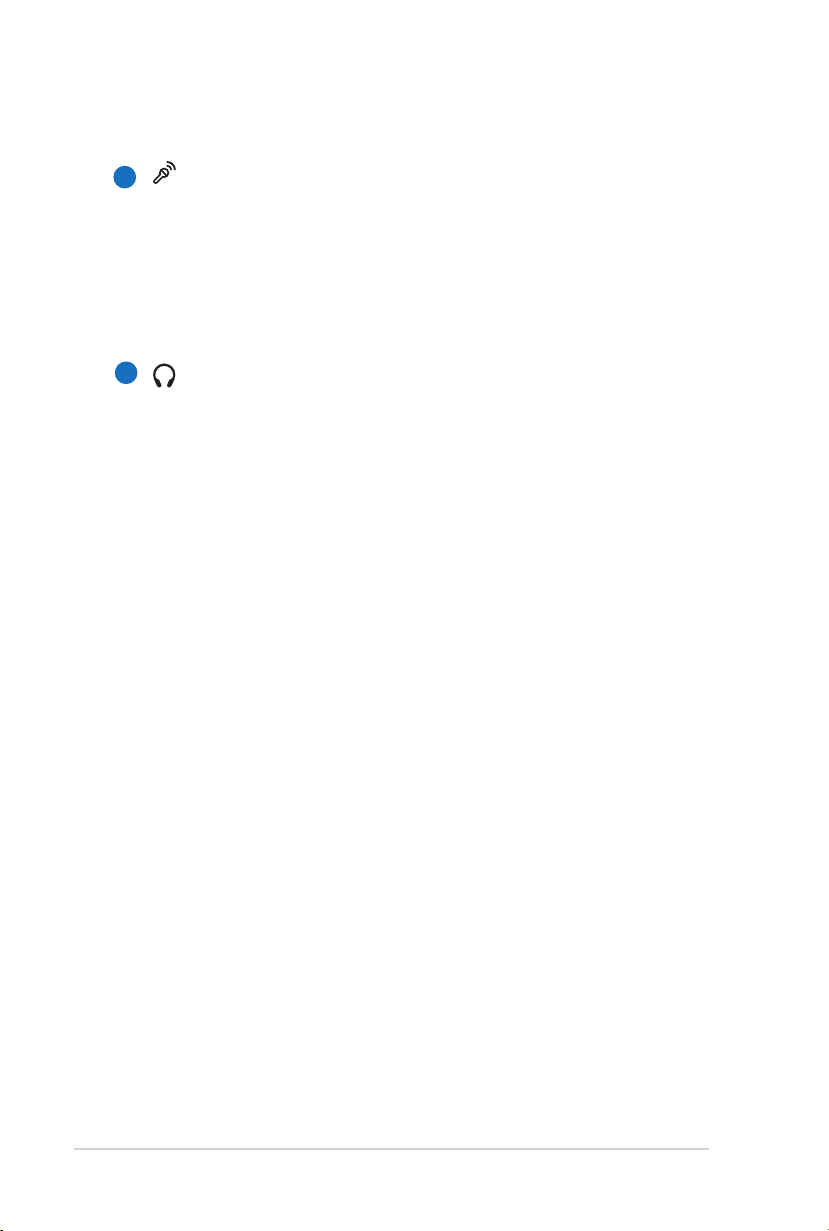
24
Руководство пользователя ноутбука
Разъем для подключения микрофона
Моноразъем для подключения микрофона (3.5мм)
позволяет подключать внешний микрофон или принимать
сигналы о т других устройств. При по дк лю че ни и
устройства к данному разъему встроенный микрофон
автоматически отключается. Используйте эту функцию
для проведения видеоконференций, записи голоса или
наложения звука.
Разъем для наушников
Стереоразъем для подключения наушников (3.5мм)
используется для выдачи звуковых сигналов ноутбука на
колонки с усилителем или в наушники. При подключении
устройства к данному разъему встроенные динамики
автоматически отключаются.
9
10
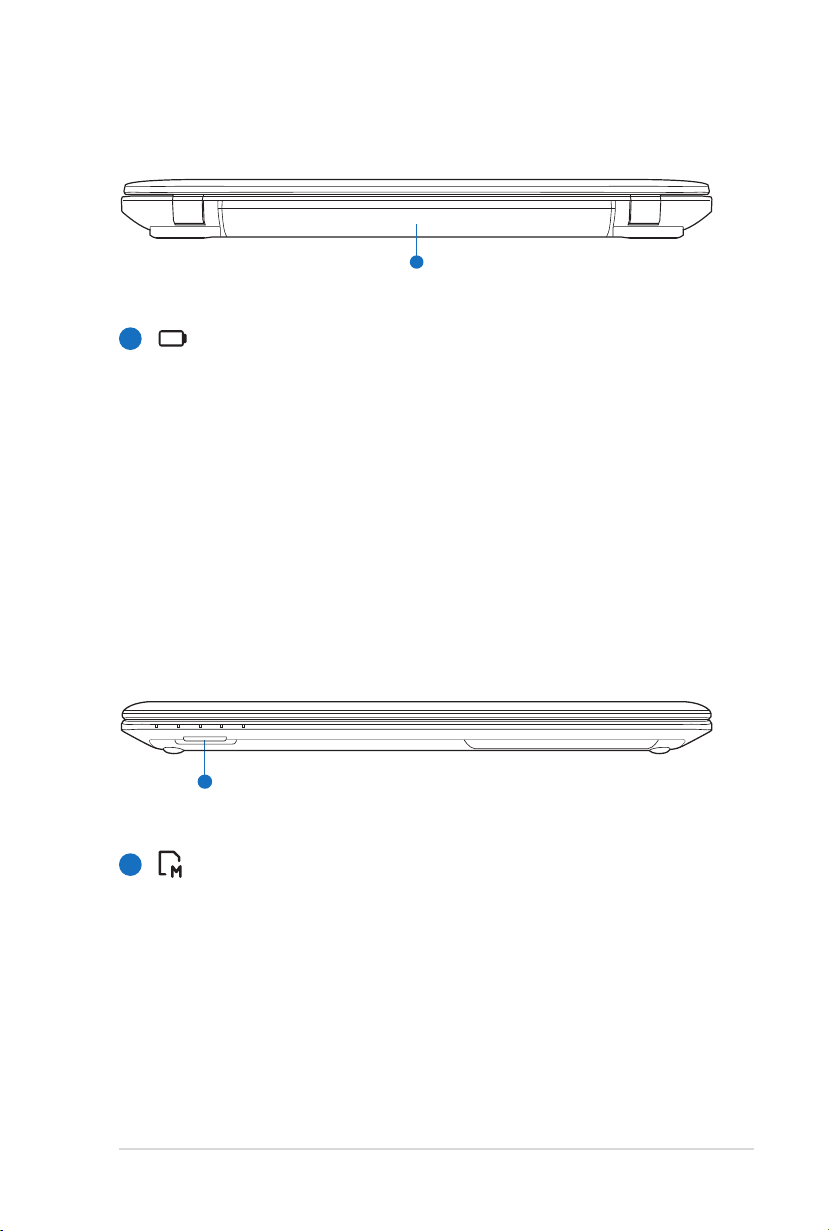
Руководство пользователя ноутбука
25
Задняя сторона
Аккумулятор
Аккумулятор автоматически заряжается при подключении
блока питания и обеспечивает ноутбук питанием, когда
блок питания не подключен. Это позволяет использовать
компью те р при п ер ем ещ ен ии. В ре мя п ит ания от
аккумулятора зависит от используемых приложений
и определяется характеристиками ноутбука. Разборка
аккумулятора невозможна, при необходимости он
заменяется целиком в сервисном центре.
1
Передняя сторона
Слот Flash Memory
Довольно часто такие устройства как цифровые камеры,
МР3-проигрыватели, мобильные телефоны, наладонные
компьютеры и т.п. используют карты памяти. В данном
ноутбуке имеется встроенное устройство для чтения/
записи карт памяти, позволяющее работать с модулями
флэш-памяти нескольких стандартов.
1
1
1
Модель 17”/ 15”/ 14”
Модель 17”/ 15”/ 14”

26
Руководство пользователя ноутбука

3
Глава 3:
Первое включение
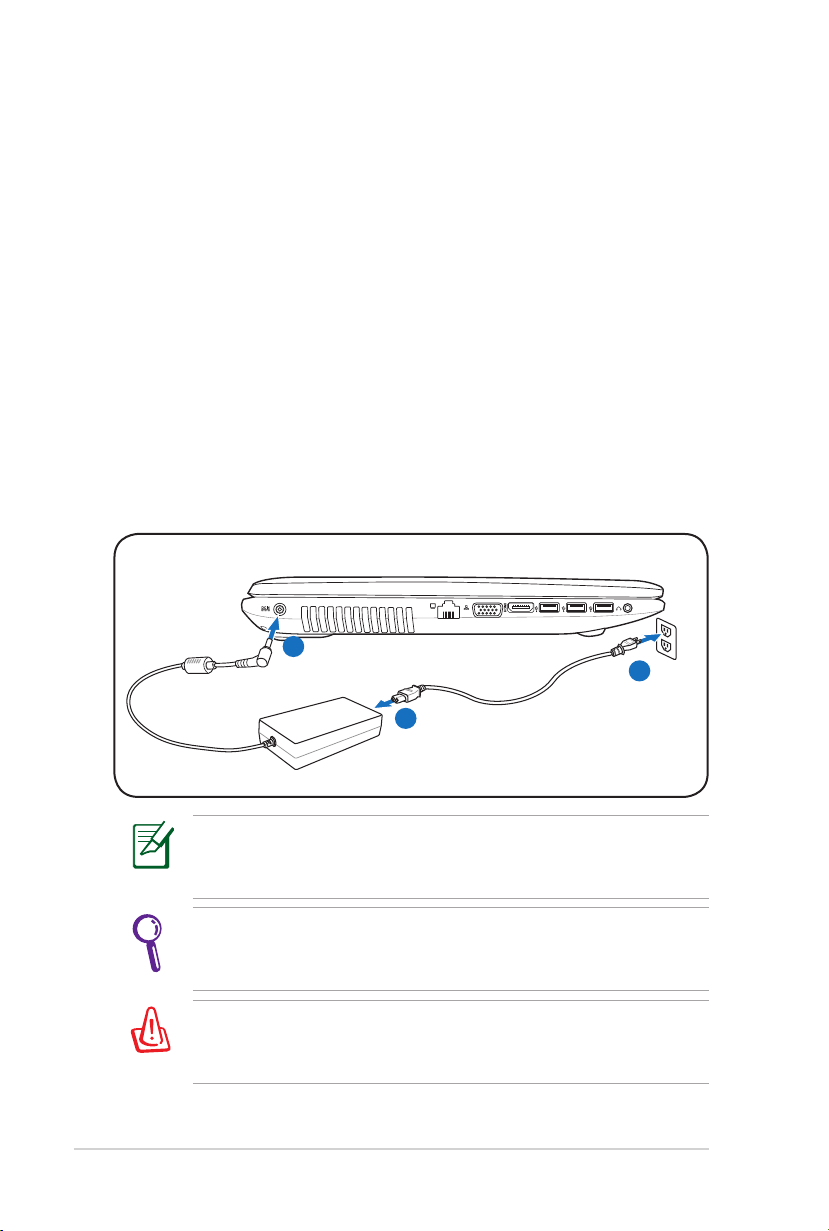
28
Руководство пользователя ноутбука
Система питания
Использование электросети
Си ст ема пи тан ия ноу тб у ка со сто ит из дву х э ле м ен тов :
универсального (110~240 В) блока питания и аккумулятора. Блок
питания преобразует напряжение из сети переменного тока в
постоянное напряжение, которое требуется ноутбуку. В комплект
поставки Вашего ноутбука входит универсальный блок питания.
Это означает, что Вы можете подключать компьютер к розеткам
как сети с напряжением 100-120 В, так и с напряжением 220-240
В без установки переключателей и использования дополнительных
трансформаторов. В некоторых странах могут понадобиться
переходники для подключения входящего в комплект поставки
сетевого провода к розетке другого стандарта. В большинстве
гостиниц установлены универсальные розетки, рассчитанные
на разные вилки и разные напряжения. Прежде чем брать блок
питания в другую страну, всегда лучше узнать заранее у опытных
путешественников, какое там напряжение в электросети.
Вы можете купить дорожный набор для ноутбука, в который
входят сетевые и телефонные адаптеры практически для всех
стран.
ВНИМАНИЕ! Не подключайте блок питания к розетке, пока
не подключили его к ноутбуку. Это может повредить блок
питания.
Рас по ло жен ие ра зъе ма пи тан ия мо жет от ли чат ьс я в
зависимос ти от модели. Расположение сетевого порта
смотрите в предыдущей главе.
1
2
3
110V-220V
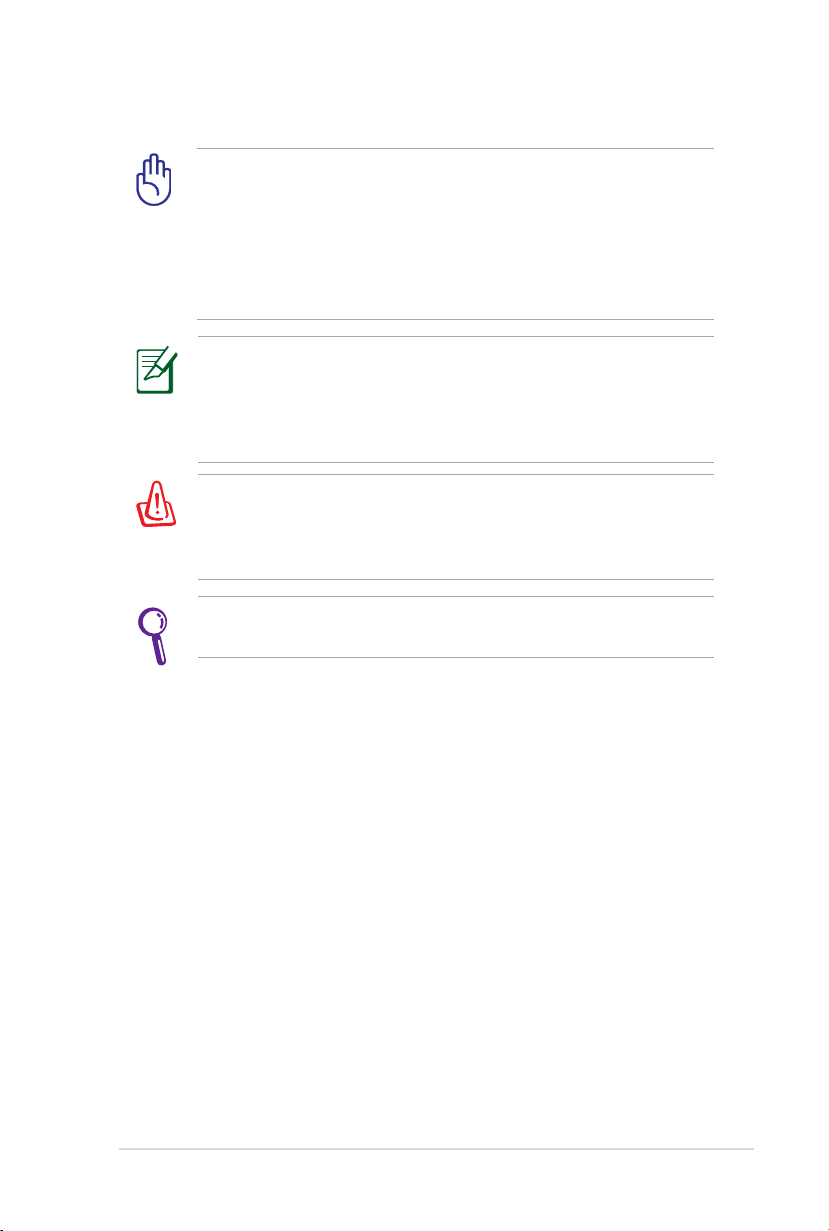
Руководство пользователя ноутбука
29
ВАЖНО! При использовании другого блока питания для питания
ноутбука возможны повреждения того и другого. В случае,
если от блока питания исходит дым, запах гари или он слишком
сильно нагревается, обратитесь в центр обслуживания. Также
обратитесь в центр обслуживания, если Вы подозреваете, что
блок питания неисправен. Неисправный блок питания может
повредить как компьютер, так и аккумулятор.
Вилка сетевого шнура может иметь два или три штыря в
зависимости от региона поставки. Если в вилке три штыря,
следует использовать сетевую розетку с заземлением или
должным образом заземленный переходник для безопасного
пользования ноутбуком.
ВНИМАНИЕ! БЛОК ПИТАНИЯ МОЖЕТ НАГРЕВАТЬСЯ
ПРИ ИСПОЛЬЗОВАНИИ. УБЕДИТЕСЬ, ЧТО ВЫ НЕ
НАКРЫЛИ БЛОК ПИТАНИЯ ЧЕМ-ЛИБО И ДЕРЖИТЕ ЕГО
ПОДАЛЬШЕ ОТ ТЕЛА.
Отключите блок питания от розетки, если ноутбук не
используется.

30
Руководство пользователя ноутбука
ВАЖНО! Никогда не пытайтесь извлечь аккумулятор при
включенном компьютере, так как это может привести к поломке
ноутбука и потере данных.
Установка аккумулятора
Использование аккумулятора
Ноутбук разработан для работы со сменным аккумулятором.
Аккумулятор состоит из нескольких секций, расположенных
вместе. Полностью заряженный аккумулятор обеспечивает
длительное время автономной работы, но оно зависит от многих
факторов (яркость матрицы, настроек энергопотребления,
настроек BIOS и т.п). Дополнительные аккумуляторы можно
приобрести в розничной сети или авторизованном сервисном
центре по мере необходимости.
Установка и извлечение аккумулятора
Ноутбук может поставляться с установленным аккумулятором
или без него. Если аккумулятор еще не установлен в компьютер,
его необходимо установить, соблюдая следующий порядок.
2
1
3
